Win8任务栏图标错位怎么调整?
时间:2025-06-27 08:02:30 166浏览 收藏
小伙伴们有没有觉得学习文章很有意思?有意思就对了!今天就给大家带来《Win8任务栏图标错位怎么调?》,以下内容将会涉及到,若是在学习中对其中部分知识点有疑问,或许看了本文就能帮到你!
任务栏图标重叠或错位的解决方法如下:1. 清理图标缓存,通过结束并重启explorer.exe重建缓存;2. 调整显示设置,确保分辨率为推荐值、缩放比例设为100%,并正确配置多显示器参数;3. 检查并卸载可能冲突的第三方软件,尤其是界面修改类程序;4. 禁用任务栏缩略图预览,通过注册表修改ExtendedUIHoverTime值为9999以延长预览时间;5. 运行系统文件检查器sfc /scannow修复系统文件。若仍无法解决,可尝试系统还原或重置电脑,重装系统应作为最后手段。排查时应注意关闭后台程序、排除杀毒软件干扰,并结合观察法、排除法和安全模式判断冲突来源。

任务栏图标重叠或错位,通常是因为系统显示设置、图标缓存问题,或者是一些不兼容的第三方软件导致的。解决起来并不难,一步一步排查,总能找到原因。
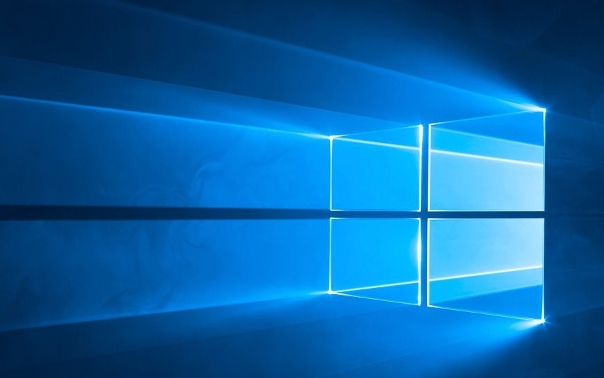
解决办法如下:

清理图标缓存
图标缓存出错是导致任务栏图标显示异常的常见原因。Win8系统清理图标缓存稍微有点麻烦,不像某些优化软件那样一键搞定,但手动操作更安心。
- 关闭所有正在运行的程序。 尤其是那些会在任务栏显示图标的程序。
- 打开任务管理器。 可以按
Ctrl + Shift + Esc快捷键。 - 找到
explorer.exe进程。 右键点击它,选择“结束进程”。 - 重新启动
explorer.exe。 在任务管理器中,点击“文件” -> “运行新任务”,输入explorer.exe,然后点击“确定”。
这个操作相当于重启了Windows资源管理器,它负责任务栏的显示。重启后,系统会自动重建图标缓存,图标显示问题很可能就解决了。如果还是不行,就继续往下看。

调整显示设置
有时候,显示设置不当也会导致任务栏图标重叠。特别是使用了非标准DPI设置或者连接了多个显示器的时候。
- 右键点击桌面空白处,选择“屏幕分辨率”。
- 检查分辨率设置是否正确。 确保分辨率是推荐的分辨率。
- 点击“放大或缩小文本和其他项目”。
- 将大小设置为“较小 - 100% (默认)”。 如果之前设置了其他大小,可能会导致图标显示异常。
- 注销并重新登录。 这样才能使新的显示设置生效。
如果使用了多个显示器,确保每个显示器的分辨率和缩放比例都设置正确。不同显示器的设置不一致也可能导致任务栏图标显示问题。
检查并卸载不兼容的软件
某些第三方软件,特别是那些修改系统界面的软件,可能会与Win8的任务栏发生冲突,导致图标重叠或错位。
- 打开控制面板。
- 选择“程序” -> “程序和功能”。
- 仔细检查已安装的程序列表。 看看最近是否安装了什么新的软件,或者是不常用的软件。
- 卸载可疑的软件。 卸载后,重启电脑,看看问题是否解决。
一些常见的容易引起问题的软件包括:美化软件、主题修改器、以及一些老旧的系统优化软件。
禁用任务栏缩略图预览
任务栏缩略图预览功能有时候也会导致显示问题。可以尝试禁用它,看看是否能解决图标重叠的问题。
- 打开注册表编辑器。 按
Win + R键,输入regedit,然后点击“确定”。 - 找到以下注册表项:
HKEY_CURRENT_USER\Software\Microsoft\Windows\CurrentVersion\Explorer\Advanced - 创建一个新的DWORD (32位)值。 右键点击右侧空白处,选择“新建” -> “DWORD (32位)值”。
- 将新建的值命名为
ExtendedUIHoverTime。 - 双击
ExtendedUIHoverTime,将其数值数据设置为9999。 单位是毫秒,9999毫秒相当于10秒,实际上相当于禁用了缩略图预览。 - 重启电脑。
这个方法通过延长缩略图预览的显示时间,实际上达到了禁用的效果。如果问题解决了,可以考虑保持这个设置,或者根据自己的需要调整数值。
系统文件检查器
系统文件损坏也可能导致任务栏显示异常。可以使用系统文件检查器扫描并修复损坏的系统文件。
- 以管理员身份运行命令提示符。 在开始菜单中搜索“cmd”,右键点击“命令提示符”,选择“以管理员身份运行”。
- 输入命令
sfc /scannow,然后按回车键。
系统文件检查器会自动扫描并修复损坏的系统文件。这个过程可能需要一段时间,请耐心等待。
如何判断是哪个软件引起的冲突?
逐步排查是关键。可以尝试以下方法:
- 观察法: 仔细回忆最近安装或更新了哪些软件,这些软件是否与系统界面有关。
- 排除法: 卸载最近安装的软件,然后重启电脑,看看问题是否解决。如果解决了,就说明是这个软件引起的冲突。
- 安全模式: 在安全模式下启动电脑,看看任务栏图标是否正常。如果在安全模式下正常,就说明是某个第三方软件引起的冲突。
为什么清理图标缓存后还是有问题?
图标缓存清理不彻底,或者有其他因素干扰。
- 确保完全关闭所有程序: 有些程序即使关闭了窗口,仍然在后台运行,并占用任务栏图标。
- 检查是否有杀毒软件干扰: 有些杀毒软件可能会阻止系统重建图标缓存。
- 尝试重建图标缓存的另一种方法: 删除
%userprofile%\AppData\Local\IconCache.db文件,然后重启电脑。
重装系统是最后的选择吗?
重装系统可以解决绝大多数问题,但不到万不得已,不建议轻易尝试。重装系统会耗费大量时间和精力,而且需要重新安装所有软件和驱动程序。在重装系统之前,可以尝试以下方法:
- 系统还原: 将系统还原到之前的某个时间点,看看是否能解决问题。
- 重置电脑: Windows 8提供了重置电脑的功能,可以将系统恢复到出厂设置,但会保留个人文件。
记住,解决问题的关键在于耐心和细致。一步一步排查,总能找到问题的根源。
今天带大家了解了的相关知识,希望对你有所帮助;关于文章的技术知识我们会一点点深入介绍,欢迎大家关注golang学习网公众号,一起学习编程~
-
501 收藏
-
501 收藏
-
501 收藏
-
501 收藏
-
501 收藏
-
309 收藏
-
167 收藏
-
100 收藏
-
116 收藏
-
375 收藏
-
466 收藏
-
122 收藏
-
411 收藏
-
232 收藏
-
422 收藏
-
315 收藏
-
453 收藏
-

- 前端进阶之JavaScript设计模式
- 设计模式是开发人员在软件开发过程中面临一般问题时的解决方案,代表了最佳的实践。本课程的主打内容包括JS常见设计模式以及具体应用场景,打造一站式知识长龙服务,适合有JS基础的同学学习。
- 立即学习 543次学习
-

- GO语言核心编程课程
- 本课程采用真实案例,全面具体可落地,从理论到实践,一步一步将GO核心编程技术、编程思想、底层实现融会贯通,使学习者贴近时代脉搏,做IT互联网时代的弄潮儿。
- 立即学习 516次学习
-

- 简单聊聊mysql8与网络通信
- 如有问题加微信:Le-studyg;在课程中,我们将首先介绍MySQL8的新特性,包括性能优化、安全增强、新数据类型等,帮助学生快速熟悉MySQL8的最新功能。接着,我们将深入解析MySQL的网络通信机制,包括协议、连接管理、数据传输等,让
- 立即学习 500次学习
-

- JavaScript正则表达式基础与实战
- 在任何一门编程语言中,正则表达式,都是一项重要的知识,它提供了高效的字符串匹配与捕获机制,可以极大的简化程序设计。
- 立即学习 487次学习
-

- 从零制作响应式网站—Grid布局
- 本系列教程将展示从零制作一个假想的网络科技公司官网,分为导航,轮播,关于我们,成功案例,服务流程,团队介绍,数据部分,公司动态,底部信息等内容区块。网站整体采用CSSGrid布局,支持响应式,有流畅过渡和展现动画。
- 立即学习 485次学习
